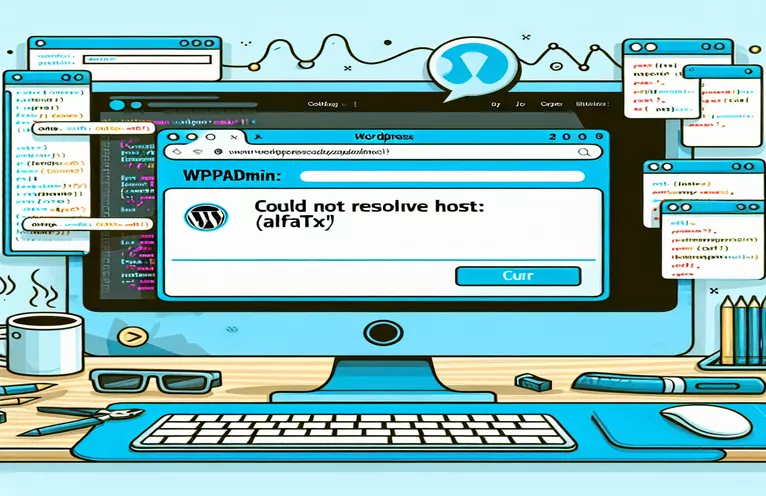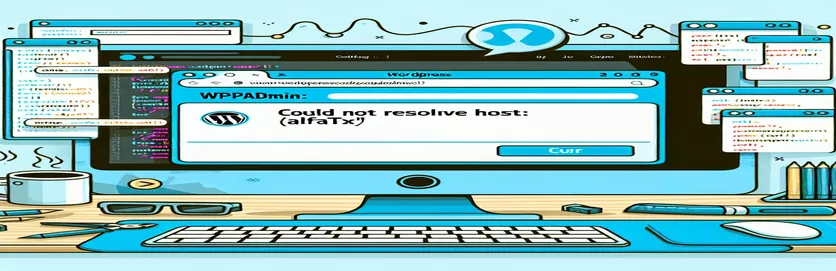WordPress での wp-admin アクセス問題のトラブルシューティング
WordPress にログインしようとしたことがある場合 wp-管理者 そして恐ろしい cURL エラーに直面した場合、それがサイトの管理にとって大きな障害となる可能性があることをご存知でしょう。よくあるエラーの 1 つである「ホスト: alfa.txt を解決できませんでした」は、行き詰まりを感じさせる可能性があります。奇妙な部分は? WordPress サイトのホームページは完全に正常に読み込まれるため、問題はさらに不可解になります。 🤔
多くの WordPress ユーザーは、wp-admin にアクセスするときにこの問題に遭遇しますが、それ以外の場合はサイトが正常に機能していることに気付きます。この cURL エラーは、サーバーの設定ミス、DNS の問題、または外部ソースへの WordPress のリクエストを妨げる欠陥のあるプラグインが原因で発生することがよくあります。こうした小さな間違いによって、管理ダッシュボードへのアクセスに大きな障壁が生じる可能性があります。
幸いなことに、いくつかの簡単なトラブルシューティング手法を理解していれば、何時間ものイライラを軽減できます。 DNS 設定、プラグイン構成、さらにはいくつかの調整を加えて、 カール 設定を完了すると、問題なく wp-admin に戻ることができます。このステップバイステップのガイドでは、実際に機能する修正方法について説明します。
WordPress でよくあるこれらの問題に対処することで、管理パネルへのフル アクセスを復元し、サイトをスムーズに管理できるようになります。修正内容を詳しく見て、「ホストを解決できませんでした」エラーを完全に解決しましょう。 🛠️
| 指示 | 使用例と説明 |
|---|---|
| define('CURLOPT_TIMEOUT', 30); | このコマンドは、cURL が 1 回の接続リクエストに費やす最大時間を秒単位で設定します。このタイムアウトを増やすと、遅いネットワークやサーバーを扱う場合に役立ち、リクエストが途中で失敗することがなくなります。 |
| define('CURLOPT_CONNECTTIMEOUT', 15); | 接続タイムアウト制限を設定します。これは、接続試行中に cURL が待機する最大時間を指定します。この値を設定すると、サーバー接続の問題による長時間の遅延を防ぐことができます。 |
| define('WP_HTTP_BLOCK_EXTERNAL', false); | この WordPress 固有のコマンドは、制限を無効にすることで外部 HTTP リクエストを許可します。これは、外部 API 呼び出しに依存するプラグインとテーマが接続の問題なく機能することを保証するために使用されます。 |
| define('WP_ACCESSIBLE_HOSTS', '*.yourdomain.com,api.wordpress.org'); | このコマンドは、WordPress の外部 HTTP リクエストの特定のドメインをホワイトリストに登録します。これは、ホストの制限により cURL エラーが発生し、承認されたドメインのみにアクセスが許可される場合に不可欠です。 |
| systemd-resolve --flush-caches | この Linux コマンドは、systemd-resolved を使用するシステムで DNS キャッシュをクリアし、DNS 設定が確実に更新されるようにするために使用されます。これは、cURL エラーの原因となる可能性のある DNS 問題を解決するのに役立ちます。 |
| dig api.wordpress.org | dig コマンドは、ドメイン解決をテストする DNS ルックアップ ユーティリティです。このコマンドを実行すると、ドメイン (WordPress API など) が正しく解決されていることを確認し、DNS 関連の cURL 問題を正確に特定できます。 |
| curl_errno($curl) | このコマンドは、cURL セッション内のエラー コードをチェックし、リクエストが失敗した場合に特定のエラーの詳細を提供します。 DNS エラーやタイムアウト エラーなどの問題を診断できるため、cURL エラーをデバッグするための鍵となります。 |
| curl_error($curl) | エラーが存在する場合は、最後の cURL 操作に関する特定のエラー メッセージを返します。これは、WordPress のトラブルシューティングにおける詳細なデバッグに役立ち、失敗したリクエストの背後にある正確な理由を特定するのに役立ちます。 |
| curl_setopt($curl, CURLOPT_RETURNTRANSFER, true); | このコマンドは、応答を直接出力するのではなく文字列として返すように cURL を構成し、開発者がテストやさらなる分析のために応答データを保存、検査、および処理できるようにします。 |
| sudo systemctl restart network | このコマンドは、CentOS/RHEL サーバー上のネットワーク サービスを再起動し、DNS キャッシュの問題を解決できます。ネットワーク サービスを再起動すると、cURL エラーの原因となっている可能性があるキャッシュされた DNS エントリがクリアされます。 |
WordPress の cURL エラーを解決するソリューションの理解と実装
WordPress ユーザーがイライラする「cURL エラー: ホストを解決できませんでした」メッセージに遭遇したとき、特にアクセスしようとしたときに wp-管理者、サイト管理が停止する可能性があります。上記の PHP 構成スクリプトは、cURL 接続に関連する一般的な問題に対処するために特別に作成されています。 wp-config.php ファイルに特定のタイムアウト設定とホスト構成を追加することで、WordPress が外部サーバーに接続する必要があるプラグインやテーマなどの外部リソースにスムーズに接続できるようになります。たとえば、 CURLOPT_TIMEOUT そして CURLOPT_CONNECTTIMEOUT コマンドが追加されて、リクエストの継続時間と接続セットアップ時間が増加し、わずかな遅延があってもサーバーが妥当な期間内に応答できるようになります。この簡単な調整は、低速のネットワークや高セキュリティのファイアウォールで Web サイトを管理する管理者にとって救世主となる可能性があります。 ⚙️
さらに、スクリプト内でコマンド WP_HTTP_BLOCK_EXTERNAL を「false」に設定すると、WordPress はこれらの外部接続を制限なく行うことができます。これは、ファイアウォールまたは特定のホスティング構成がデフォルトで発信接続をブロックしている場合に特に便利です。 WP_ACCESSIBLE_HOSTS コマンドは、許可される外部ホストを正確に指定することでこの設定を補完し、WordPress API やプラグイン リポジトリなどの重要なホストへのアクセスを許可しながら、不要な接続を防止します。これら 2 つのコマンドは連携して動作し、接続の問題を解決しながらセキュリティを向上させます。このアプローチは、WordPress セットアップを信頼できるドメインに接続することのみを希望する Web サイト所有者に安心感を提供し、機能に対する重要な外部リクエストを許可します。
PHP スクリプト以外にも、2 番目のスクリプトの DNS フラッシュ コマンドは、接続問題のトラブルシューティングのもう 1 つの重要な部分です。次のようなコマンドを実行します systemd-resolve --flush-caches また、サーバー上のネットワーク サービスを再起動すると、古いまたは破損した DNS 情報が消去されます。これは、Web サイトが最近サーバーを移動した場合、ドメインの更新が行われた場合、またはホスティング プロバイダーが DNS レコードを更新した場合に不可欠です。キャッシュされた DNS エントリをクリアすると、サーバーはドメインに関連付けられた最新の IP アドレスを強制的に取得し、「ホストを解決できませんでした」エラーを回避します。このアプローチは、多くの場合、サーバーに直接アクセスできる管理者にとって簡単な解決策であり、典型的な WordPress 修正では不十分な場合に驚異的に機能する可能性があります。 🌐
最後に、cURL テスト スクリプトと単体テストは、cURL 接続の問題が解決され、管理パネルにアクセスできることを確認するための優れたツールです。 curl-test.php で cURL テストを実行すると、ユーザーは指定された URL から直接応答を受け取り、WordPress が WordPress API などの重要な外部リソースにアクセスできるかどうかを確認します。付属の単体テストは PHPUnit に組み込まれており、接続性のテストを繰り返し自動化できます。このアプローチは、複雑なサイト設定をデバッグする場合に特に有益です。テストによって再発生する接続の問題が検出され、Web 管理者が cURL 調整が堅牢であることを確認するのに役立ちます。これらのスクリプトを組み合わせることで、cURL エラーを解決するための包括的なアプローチが作成され、WordPress 管理者が接続の問題なく安全に wp-admin にアクセスできるようになります。
WordPress wp-admin Access での cURL「ホストを解決できませんでした」の解決
PHP 構成と WordPress 設定を使用したバックエンド アプローチ
// Approach 1: Verifying and updating the wp-config.php file to add cURL settings// This PHP script modifies the wp-config.php to define host constants and increase timeout.// Step 1: Open wp-config.php in your WordPress root directory// Step 2: Add the following lines to improve cURL configuration and error handlingdefine('CURLOPT_TIMEOUT', 30); // Sets cURL timeout for better server responsedefine('CURLOPT_CONNECTTIMEOUT', 15); // Sets connection timeoutdefine('WP_HTTP_BLOCK_EXTERNAL', false); // Allows WordPress to make external requestsdefine('WP_ACCESSIBLE_HOSTS', '*.yourdomain.com,api.wordpress.org');// Step 3: Save the file and retry accessing wp-admin.// Note: Replace yourdomain.com with your actual domain name.
サーバー上の DNS をフラッシュして DNS 問題を解決する
DNS 管理にコマンドライン インターフェイス (CLI) を使用したサーバー レベルのアプローチ
// This solution involves refreshing the DNS cache using CLI commands to resolve cURL issues.// Works on both Linux-based servers with root access. Ensure you have admin rights.// Step 1: Log in to the server via SSH.ssh user@yourserver.com// Step 2: Run the following DNS flush command depending on your OS// For Ubuntu/Debiansudo systemd-resolve --flush-caches// For CentOS/RHELsudo systemctl restart network// Step 3: Verify DNS resolution by running:dig api.wordpress.org
カスタム PHP スクリプトを使用した cURL 接続のテスト
cURL 接続をテストおよびトラブルシューティングするためのカスタム PHP スクリプト
// Use this PHP script to test whether cURL can resolve external hosts.// Save this script as curl-test.php in your WordPress root directory and run it via a browser.<?php// Basic cURL setup for external URL testing$url = "https://api.wordpress.org/";$curl = curl_init($url);curl_setopt($curl, CURLOPT_RETURNTRANSFER, true);$response = curl_exec($curl);if(curl_errno($curl)) {echo "cURL Error: " . curl_error($curl);} else {echo "Connection successful!";}curl_close($curl);?>
PHPUnit を使用した cURL 接続の単体テスト
PHPUnit を使用して cURL 応答を検証する単体テスト
// Install PHPUnit and create a test case to validate cURL responses// Step 1: Run "composer require --dev phpunit/phpunit" to install PHPUnit// Step 2: Create a new file CurlTest.php for the test caseuse PHPUnit\Framework\TestCase;class CurlTest extends TestCase{public function testCurlConnection(){$url = "https://api.wordpress.org/";$curl = curl_init($url);curl_setopt($curl, CURLOPT_RETURNTRANSFER, true);$response = curl_exec($curl);// Assert that no errors occurred$this->assertFalse(curl_errno($curl), "cURL Error: " . curl_error($curl));curl_close($curl);}}
wp-admin での WordPress cURL エラーに対する追加の解決策
前述のトラブルシューティング方法に加えて、サーバーまたは WordPress レベルで DNS 設定を調整すると、持続的な cURL エラーの解決に役立つ場合があります。 cURL は正確さに依存します DNS 外部ホストに到達するための解像度。サーバーの DNS 設定に問題がある場合、WordPress は、特に管理者アクセス中に重要なサービスに接続するのに苦労する可能性があります。実際的なアプローチは、サイトにカスタム DNS サーバーを設定することです。たとえば、Google (8.8.8.8) のようなよく知られたパブリック DNS サーバーを設定すると、一時的な ISP DNS の問題を回避でき、WordPress がプラグインまたは API リクエストの外部ドメインを解決できるようになります。このような構成を実装すると、多くの場合、wp-admin へのアクセスを妨げる可能性がある一般的な「ホストを解決できませんでした」エラーを排除できます。
もう 1 つの効果的な解決策には、 ファイアウォール設定 および Web サーバーの構成。ファイアウォールは、WordPress API を含む外部サーバーとの通信に WordPress が依存する送信リクエストをブロックする場合があります。セキュリティ プラグインまたはサーバー レベルのファイアウォールを使用している場合は、それを一時的に無効にすると、それが問題の原因であるかどうかを判断するのに役立ちます。同様に、api.wordpress.org などの既知の WordPress IP または URL をホワイトリストに登録するようにファイアウォールを構成すると、cURL 接続エラーなしでサイトのコアとプラグインが確実に機能するようになります。これにより、WordPress は Web サイトの安全性を維持しながら、外部リソースと安全に対話できるようになります。 🔒
最後に、cURL エラーのトラブルシューティングを行う場合は、サーバー ログを監視することが不可欠です。ログは、失敗したリクエストに関する詳細情報を提供し、メモリ不足、DNS ルックアップの失敗、接続の切断などのサーバー レベルの問題を浮き彫りにすることができます。エラー ログを調べることで、wp-admin アクセスに関連するエラーの原因を特定し、目的の解決策を実装できます。ほとんどのホスティング ダッシュボードでは、エラー ログに簡単にアクセスできるため、管理者は特定の問題を迅速に特定し、WordPress のインストールをスムーズに実行し続けることができます。
WordPress wp-admin cURL エラーの解決に関するよくある質問
- cURL エラー「ホストを解決できませんでした」は何を意味しますか?
- このエラーは、WordPress が外部ホストに接続できないことを意味します。通常、これは DNS またはファイアウォールの設定が原因で発生し、外部サーバーへの接続がブロックされます。
- ファイアウォールが cURL エラーの原因であるかどうかを確認するにはどうすればよいですか?
- セキュリティ プラグインを一時的に無効にするか、ファイアウォール設定で IP をホワイトリストに登録してみてください。エラーが消えた場合は、ファイアウォールが原因である可能性があります。
- DNS 設定が問題の原因かどうかをテストするにはどうすればよいですか?
- コマンドの使用 dig api.wordpress.org または、Google のようなパブリック DNS (8.8.8.8) に切り替えると、DNS 設定が問題の原因であるかどうかを確認できます。
- 私の WordPress ホームページは機能するのに、wp-admin は機能しないのはなぜですか?
- ホームページは外部接続を必要としないため、機能する可能性があります。ただし、wp-admin は、多くの場合、ネットワークの問題や DNS の設定ミスによってブロックされる可能性のある API やプラグイン接続に依存しています。
- とは何ですか CURLOPT_TIMEOUT の設定?
- WordPress が応答を待つ最大時間を設定します。この値を増やすと、タイムアウト エラーを発生させることなく、ロード時間を長くすることができます。
- Linux サーバーで DNS サービスを再起動するにはどうすればよいですか?
- 走る sudo systemd-resolve --flush-caches Ubuntu または sudo systemctl restart network CentOS では、DNS キャッシュをクリアして設定を更新します。
- サーバーにアクセスせずに cURL エラーを修正できますか?
- はい、WordPress で DNS 設定を調整したり、プラグインを使用してダッシュボードからネットワーク設定を直接変更したりできます。
- DNS を変更した後もエラーが続く場合はどうすればよいですか?
- ファイアウォール設定を確認し、外部ホストのホワイトリストに登録されていることを確認します。 wp-config.phpをクリックし、cURL 設定が環境で最適化されていることを確認します。
- cURL エラーのログを見つけるにはどうすればよいですか?
- ほとんどのホスティング コントロール パネルには、失敗したすべてのリクエストを記録するエラー ログのセクションがあります。詳細なエラー メッセージがそこにあります。
- WordPress で cURL コマンドが重要なのはなぜですか?
- cURL コマンドを使用すると、WordPress が外部ソースからデータを取得できるようになり、多くのテーマ、プラグイン、API 機能が正しく動作できるようになります。
WordPress cURL エラーの効果的な解決策
WordPress の cURL エラーを解決するには、次の調整を行います。 サーバー設定、WordPress が重要な外部サービスに接続できるようにする DNS 設定、またはファイアウォール ルール。スクリプトを使用して接続をテストすることで、管理者は古い DNS レコードや制限的なファイアウォールなどの根本原因を簡単に特定して修正できます。
最終的に、これらのソリューションを実装すると、重要な wp-admin アクセスをブロックすることなく、WordPress サイトをスムーズに運用できるようになります。いくつかの対象を絞った変更により、エラーが解決されるだけでなく、サイトの信頼性も向上するため、管理者は接続の問題のトラブルシューティングではなく、コンテンツの管理に集中しやすくなります。 ⚙️
WordPress cURL エラーのトラブルシューティングに関する参考資料
- 包括的な WordPress 設定の詳細については、wp-config.php 設定に関する公式 WordPress Codex にアクセスしてください。 WordPress コーデックス: wp-config.php
- cURL に影響を与える DNS 関連の問題の解決の詳細については、DNS 構成とトラブルシューティングに関するこのガイドを参照してください。 DigitalOcean: DNS の概念とトラブルシューティング
- このソースは、cURL オプションと PHP の一般的なエラーに関する洞察を提供します。 PHP マニュアル: cURL 関数
- WordPress の接続問題に対するサーバーレベルの解決策については、こちらをご覧ください。 Kinsta: WordPress での cURL エラーの解決